Descrição
Clique aqui para ser notificado por e-mail quando este produto for atualizado.
OceanWP é o tema de crescimento mais rápido para WordPress. Perfeito para usar com Elementor e Elementor Pro. A melhor escolha – Ocean WP download imediato.
Com o OceanWP, customizar sua plataforma nunca foi tão fácil. Compatível com Woocommerce e seguindo boas práticas de SEO, o seu site poderá atingir outras estruturas. Reunimos tudo que você precisa para OceanWp em um Super Pack para você ter todas as ferramentas necessárias na sua mão.
Com 2.874.530 downloads, OceanWP é o tema de crescimento mais rápido para WordPress. É a escolha favorita de milhares de desenvolvedores e usuários por hobby.
OceanWp possui demonstrações criativas
Importe qualquer demonstração com um único clique usando nossa extensão de importação gratuita (para demonstrações gratuitas) e extensão de importação profissional (para demonstrações profissionais). As extensões premium estão incluídas no pacote Core Extensions.
O WooCommerce é responsável por 30% de todas as lojas online e o comércio eletrônico deve atingir vendas de 3,5 trilhões de dólares americanos em 2019.
O OceanWP possui recursos de última geração integrados diretamente no tema, para que você não precise usar uma variedade de plug-ins. Nós nos associamos a alguns dos melhores profissionais de marketing do planeta para apresentar isso a você.
Popup de carrinho nativo
Capte a atenção dos visitantes imediatamente, quando o item desejado for adicionado ao carrinho. Ao fazer isso, você aumenta a taxa de conversão significativamente. Aumento de 8% na taxa de conversão.
Barra flutuante de adicionar ao carrinho
A barra flutuante garante que o botão adicionar ao carrinho esteja sempre visível para aumentar suas conversões sem perturbar seus leitores.
Filtro Fora da Tela
Olhada rápida
OceanWp e seus principais benefícios
Apesar de possuir uma série de recursos em sua versão premium, já na versão gratuita o OceanWP consegue atingir a maior parte dos seus objetivos. Integrando velocidade, leveza e expertise em um mesmo tema. Conheça:
Amigável para iniciantes
Quem começou a usar agora temas para WordPress pode ter se deparado com alguns obstáculos durante a implementação de um novo tema. Mas com o OceanWp essas dificuldades podem ser seladas.
Mesmo para quem conhece temas diversos no CSS, a tecnologia que o OceanWP traz é bastante útil. Com um assistente, o tema poderá ser configurado sem grandes dificuldades usando o Ocean Extra, plugin gratuito que é adquirido no processo de instalação.
Personalização Rápida
Não somente pelo plugin que mencionamos, o tema Ocean possui outras habilidades que propiciam uma personalização mais eficiente sendo amigável para iniciantes. Uma de suas vantagens é a personalização no próprio painel do WordPress.
Na página do front end nota-se a opção de personalização no menu superior. Clicando nela é possível acessar o painel de configurações e lá mesmos navegar de sessão em sessão, onde teremos: menus, Widgets, plugins premium, identidade do site entre outros.
Totalmente Responsivo
Sendo essencial nos dias de hoje, ter um site adaptável é de suma importância, afinal, o maior número de acessos aos sites se dá através dos celulares. É preciso um tema que se adeque não somente ao computador e smartphone, mas a todo formato de tela.
O OceanWP possui essa funcionalidade. Além de se adequar a todos os tipos de tela, como celulares e tablets — e manter o mesmo padrão de carregamento — esse tema para WordPress permite gerenciamento e edições através dos mesmos aparelhos.
Totalmente personalizável
Além de contar com mais de temas prontos e sites completos, o OceanWP também serve para todos os negócios, desde aqueles voltados para agências criativas, como também marketing, restaurantes entre outros.
Já no customizador do tema, temos opções que irão transformar mais ainda uma plataforma. Nessa página vamos ter:
- Opções gerais: habilitações de opções menos criteriosas, notificações e layout;
- Painel de tipografia: escolhendo as melhores fontes;
- Top Bar: configurações gerais acerca da barra de menu no topo do site;
- Header: personalização de cabelhaçalhos, posições de logo;
- Blog: caso tenha, configure um blog do seu site;
- Footer: automação do rodapé, bem como sua customização;
Pronto para acessibilidade
Atualmente os sites e plataformas públicas devem seguir as normas de acessibilidade (WCAG 2.0). Tais normas são necessárias para garantir que toda pessoa com deficiência possa navegar pela web com facilidade.
Embora seja obrigatório somente para sites de instituições públicas, tem se tornado cada vez mais presente esta iniciativa em sites privados para a inclusão do usuário no meio virtual. O Ocean WP conta com esse recurso e está disponível de forma automática.
Melhores práticas de SEO
O Ocean WP anda de acordo com as boas práticas do SEO, isso quer dizer que, em determinado nível ele sempre buscará melhores maneiras de melhorar seu site, mesmo que automaticamente.
Além do mais o Ocean WP foi feito para fazer um site se sobressair. Ele busca, em todos os seus aspectos, otimizar agilidade, responsividade e melhoria da UX para alcançar os melhores resultados das ferramentas de buscas, essencialmente o Google.
RTL e tradução pronta
Se o foco do seu negócio é atingir públicos fora do país, o OceanWP é para você. O tema conta com tradução em RTL. Isso quer dizer que o usuário poderá escolher o idioma definido por você e acessar o site com menos dificuldades.
Mas não se engane, isso não quer dizer que deverão ser criadas novas páginas e traduzi-las. O OceanWP já possui a tradução pronta, basta desenvolver a página na língua que você conhece e novas serão copiadas em idiomas distintos.
Leve e rápido
O OceanWP é classificado como um dos temas mais rápidos existentes. Ter um site rápido é essencial para que os usuários não desistam do acesso. A nível de comparação, o Kinsta (serviço de hospedagem), definiu que ele é mais rápido que 93% dos sites testados.
Talvez toda sua velocidade de carregamento de página se dê ao fato de que se trata de um tema bastante leve. Muitos desenvolvedores usam o tema em conjunto com o cloudways, mas sozinho, ele consegue transmitir todos os seus recursos sem prejudicar a velocidade
Extensões gratuitas utilizadas no OceanWp
Criar site com o OceanWP além de rápido e prático, também é econômico. O tema possui algumas extensões gratuitas que permitem deixar um site ainda mais profissional. Veja quais são:
- Stick Anything: para anexar ícones em qualquer região do site;
- Modal Window: coloque qualquer conteúdo em tela cheia;
- Posts Slider: coloque os últimos posts em carrosséis com diferentes posições;
- Custom Sidebar: edite e coloque barras laterais em qualquer página;
- Product Sharing: ícone para compartilhar links para produtos;
- Social Sharing: compartilhe conteúdos de posts em outros sites;
- Ocean Extra: use qualquer apps e plugins terceiros junto com o OceanWp.
O melhor de tudo é que as extensões podem ser escolhidas a dedo. Use o que for necessário no site.
Extensões premium utilizadas no OceanWp
Outros recursos bastante desejáveis para utilizar no seu OceanWP, são as extensões PRO. Tais ferramentas podem dar uma ajuda extra para aumentar o poder de uma plataforma e deixá-la ainda mais especial. Veja algumas delas:
- Cookie Notice: Caixa de informação sobre armazenamento e regulamento de Cookies;
- Instagram Device: Anexe posts do Instagram e customize o modo de exibição;
- White Label: Esconda logo do OceanWP e coloque a sua própria no lugar;
- Portfólio: Exibição de portfólio customizado;
- Woo Popup: Popup ao adicionar produtos ao carrinho de compras;
- Side Panel: Coloque os Widgets na barra lateral;
- Sticky Footer: Fixe o rodapé no inferior da página.
Não deixe de descobrir estas e outras extensões PRO usando o OceanWP.
Principais dúvidas sobre instalação e otimização no OceanWp
Queremos que você aproveite todas as funcionalidades deste tema incrível. Por isso, levantamos aqui as principais dúvidas de nossos clientes sobre a instalação e otimização do OceanWp. Confira!
Como instalar o OceanWp?
Instalar o OceanWp não requer nenhum conhecimento técnico e a operação do tema multiproposta é bem prática. Veja como:
- Acesse o Admin do WordPress;
- Clique em Temas no botão de Aparência da barra lateral esquerda;
- Na página seguinte clique em Adicionar Novo e busque pelo OceanWp;
- Clique em Instalar e ao finalizar o processo, clique em Ativar;
- A notificação seguinte informa quais plugins são necessários. Use o ajudante de instalação para começar esse processo clicando em Comece a instalar plugins.
A instalação foi finalizada. Você pode começar o site a partir daí, ou customizar um tema pronto. Para isso, siga os passos:
- Acesse o Admin do WordPress;
- Vá em Plugins e clique em Adicionar Novo;
- Pesquise por Ocean Demo e o instale;
- Atualize a página após a instalação e clique na barra lateral em Theme Panel;
- Clique em Install Demos e escolha entre as opções de sites demos do OceanWP.
- Lembre-se, você poderá editá-lo com o uso do page builder Elementor.
Como adicionar a fonte do Google fonts no tema OceanWp?
Algumas fontes do Google são pré-disponibilizadas no tema OceanWP. Porém este conteúdo não está 100% disponível para não sobrecarregar o site e/ou interligá-lo ao Google API.
Caso precise do pacote completo do Google Fonts, é possível adicioná-lo usando o seguinte PHP (sempre em um child theme) de código curto:
function my_new_fonts( $array ) {
$array[] = ‘Poppins’;
return $array;
}
add_filter( ‘ocean_google_fonts_array’, ‘my_new_fonts’ );
Como adicionar menu personalizado no OceanWp?
O menu pode ser inserido através do Admin do WordPress. Veja como colocar menu personalizado no OceanWP:
- Acesse o Admin do WP;
- Mova o cursor do mouse até Aparências na barra lateral;
- Clique em Menus;
- Dica: na seção lateral há essa e outras opções para customizar o seu Ocean WP. Não deixe de explorá-las;
- Escreva o nome do menu em Estrutura do Menu;
- A estrutura é dividida em duas partes:
- Em uma delas, escolha quais itens entram na função do menu, usando a caixa ao lado esquerdo da estrutura do menu. Nela é possível definir funções e escolher em qual ordem aparecerão no site;
- Já em Configurações de Menu, você deverá escolher em qual seção ele aparecerá.
- Salve o menu e atualize a página do site.
Como alterar imagem home page efeito parallax tema OceanWp?
Veja como importar um efeito paralaxe no home page do site. Mova o texto e mantenha a imagem de fundo estável para causar o efeito.
Para isso, use o Elementor. Vale lembrar que é necessário um conhecimento sobre HTML e CSS. Peça ajuda de um profissional.
Veja o passo a passo:
- Acesse o Page Builder do Elementor;
- No menu lateral clique em Editar Imagem;
- Na barra lateral esquerda faça o upload da imagem de fundo;
- Altere a opção Anexo para Fixo;
- Em Repetir altere para Não Repetir;
- E em Tamanho, mude para Preenchimento Completo;
- Estas configurações são suficientes para o efeito paralaxe simples. Para deixar o efeito mais completo, explore o Elementor Pro, que permite alterações ilimitadas.
- Nessa seção, é possível alterar outras configurações de imagem de fundo. Experimente-as caso ache necessário.
Como baixar a tradução para o tema OceanWp?
O OceanWP já vem com tradução RLT pronta. Basta configurar, que o site será automaticamente traduzido. Veja como:
- Vá em Plugins no dashboard do WordPress e baixe:
- WPML Média;
- WPML Multilingual CMS;
- WPML String Translation.
- Após baixá-los, ainda na página de Plugins, clique em Configurar WPML;
- Adicione o idioma principal e para qual outro deseja traduzir;
- Escolha o formato de URL após tradução;
- Na página seguinte informe sua chave de licença
- Informe se gostaria de traduzir tudo ou apenas algumas partes do site;
- Os passos seguintes do assistente de configuração informam sobre suporte e tradução para WooCommerce. Marque as opções caso queira;
- Finalize o processo.
Automaticamente será calculada a quantidade de conteúdo a ser traduzido — A tradução é gratuita para pequenos e médios sites. Sites com mais conteúdos poderão sofrer cobranças.
Após o cálculo, veja, no canto superior direito, se existem traduções a serem revisadas, ou seja, que podem possuir algum tipo de erro gramatical.
Como colocar imagem no OceanWp WordPress?
Para adicionar uma imagem ao OceanWP é preciso fazer o Upload das mídias no CSS. Importante: as imagens para blog podem ser adicionadas diretamente na página. Use a barra de menus superior clicando na opção Adicionar Midia.
Outra maneira de fazer isso, é acessando o dashboard do WordPress e clicando em Mídia. Faça o upload e anexe as imagens onde for necessário.
Como colocar paginação no OceanWp?
Veja como colocar paginação no OceanWP:
- No dashboard acesse Aparências;
- Clique em Customização;
- Na página seguinte clique em Opções Gerais e em seguida Paginação;
- Use os menus à esquerda para personalizar a paginação.
Como configurar cor do menu ativo OceanWp?
É possível alterar as cores do menu do OceanWP de duas formas:
- Na página de Customização clique em Tipografia;
- Clique em Main Menu e edite cores, posicionamentos, etc.
Outra maneira de fazer isso é usando o plugin Ocean Extra:
- Clique nas configurações do Ocean, usando este plugin;
- Clique em Menu e altere suas configurações.
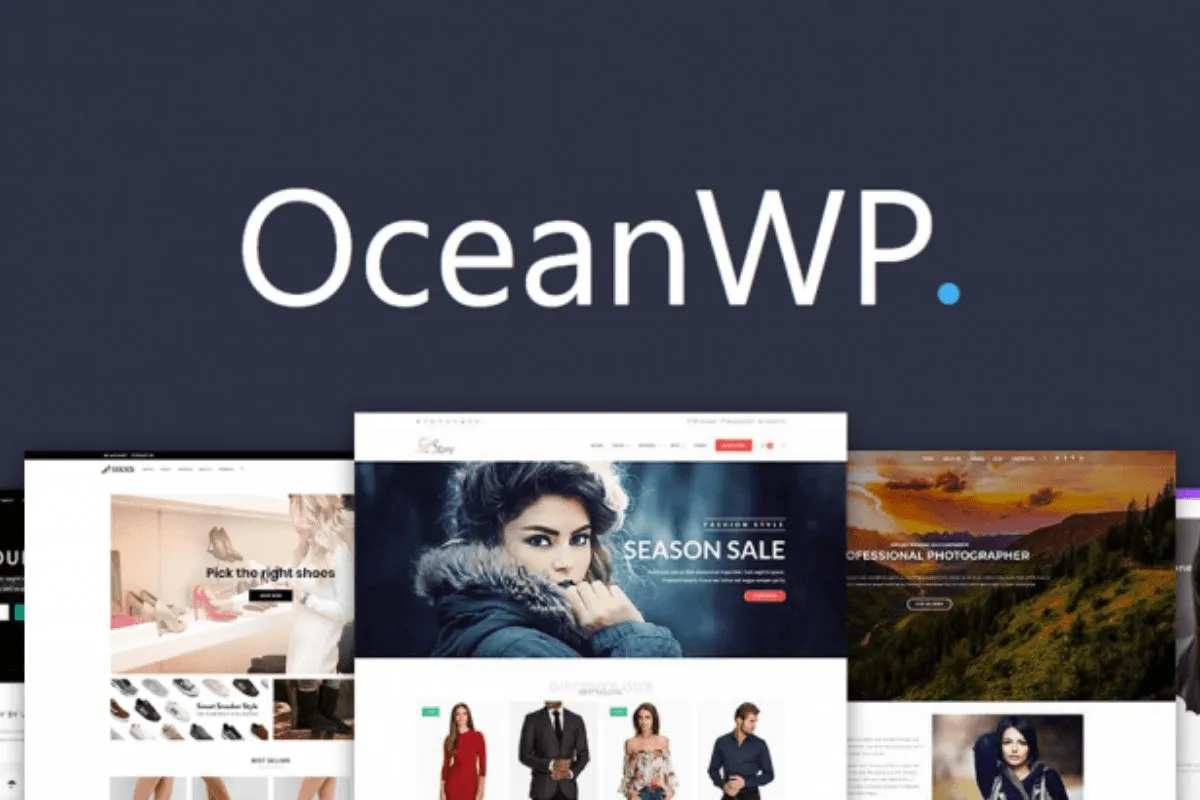
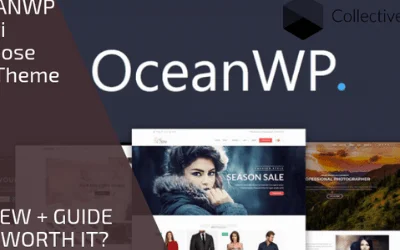
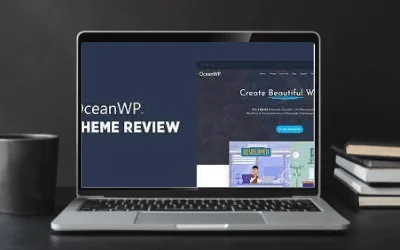
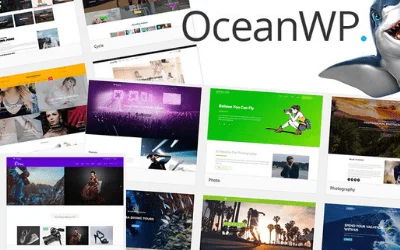

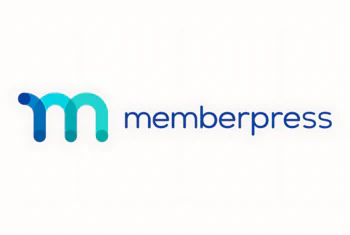







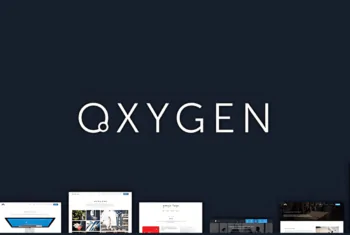

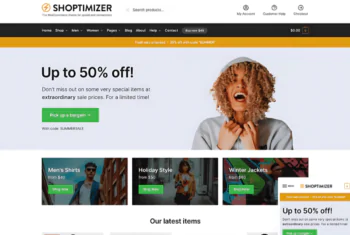

ANDRE LUIS VALENTIM
10/03/2021Excelente coleção de temas muito profissionais
Ilian Junior
05/04/2021Muito obrigadoo
Edvaldo Silva
20/07/2021Sem dúvidas melhor pack para e-commerce.